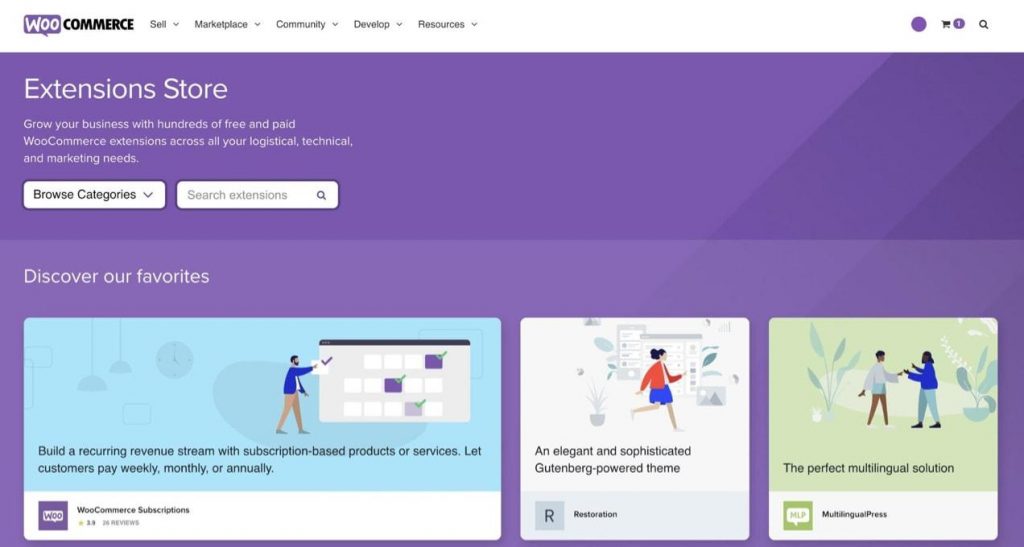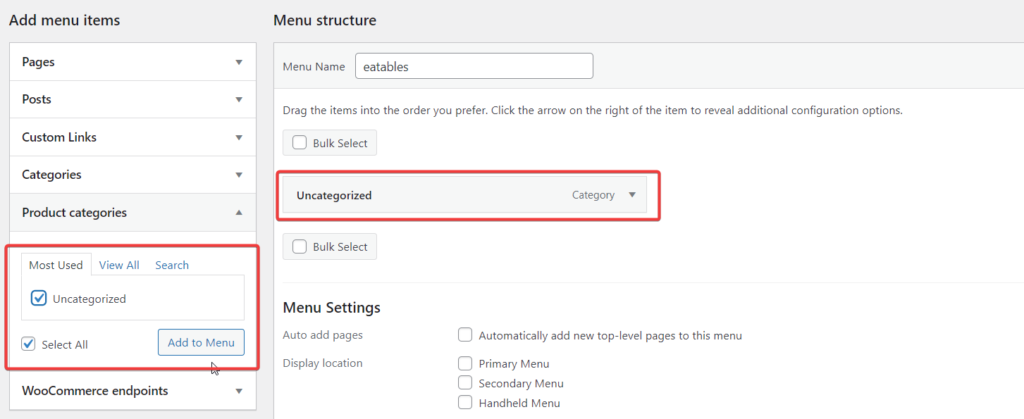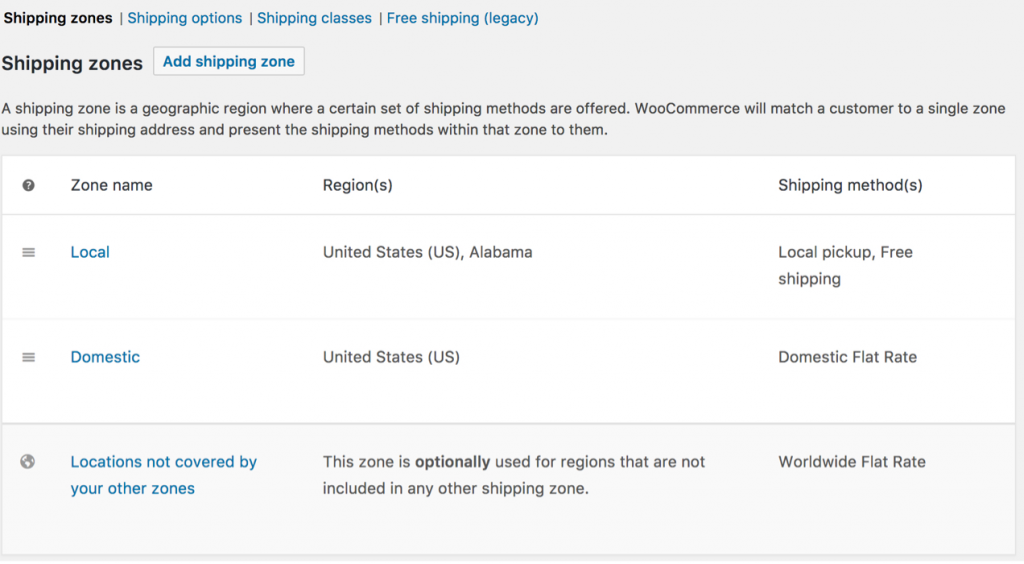دليل خطوة بخطوة: تكوين ملحق WooCommerce لمتجرك
نشرت: 2023-07-18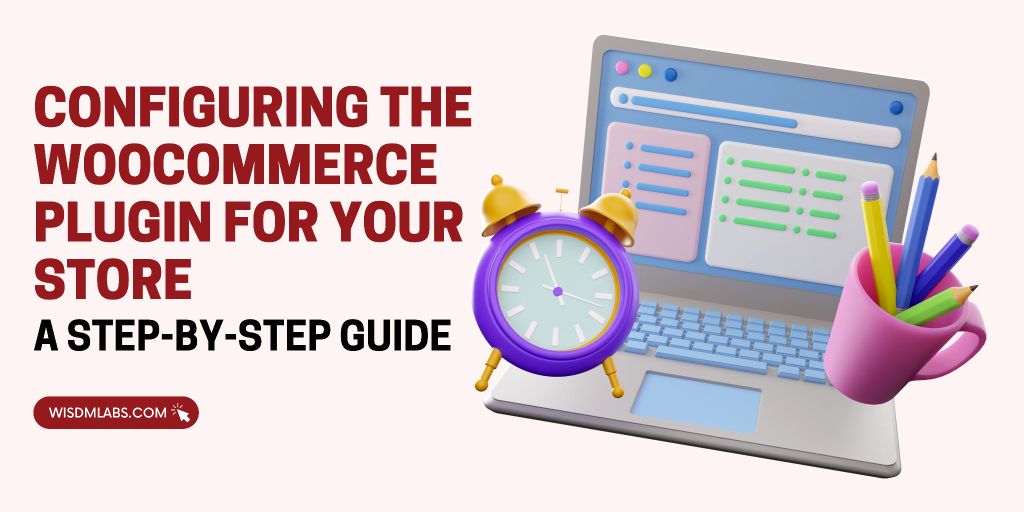 عندما نتحدث عن بدء متجر عبر الإنترنت ، غالبًا ما يكون WooCommerce هو الاسم الأول الذي يظهر.
عندما نتحدث عن بدء متجر عبر الإنترنت ، غالبًا ما يكون WooCommerce هو الاسم الأول الذي يظهر.
WooCommerce ، لاعب كبير في عالم المتاجر عبر الإنترنت ، يستخدمه أكثر من 38.74٪ من جميع المتاجر عبر الإنترنت ( المصدر ).
وهذا العدد آخذ في الازدياد. في الواقع ، أصبح عالم التسوق عبر الإنترنت أكبر وأكبر. من المتوقع أن تبلغ قيمتها 8 تريليون دولار بحلول عام 2025 ( المصدر ).
نظرًا لأن التسوق عبر الإنترنت أصبح أكثر شيوعًا ، فإن إنشاء متجرك عبر الإنترنت باستخدام WordPress و WooCommerce ليس رخيصًا فحسب ولكنه سهل أيضًا.
لمساعدتك على القيام بذلك بشكل صحيح ، سنقدم لك دليلًا تفصيليًا من البداية إلى النهاية.
لذلك ، ابحث عن المكان الأكثر راحة في منزلك ، واستمر في القراءة لاكتشاف كيف يمكنك إنشاء متجرك عبر الإنترنت دون عناء ، على غرار Amazon ، باستخدام WordPress و WooCommerce.
جاهز للبدء؟
الخطوة 1 - تثبيت وتفعيل البرنامج المساعد WooCommerce
قبل الخوض في التفاصيل ، لنبدأ بالأساسيات. تتمثل الخطوة الأولى في إنشاء متجرك عبر الإنترنت في تثبيت وتفعيل مكون WooCommerce الإضافي. ها هي العملية:
- قم بتسجيل الدخول إلى لوحة تحكم مسؤول WordPress الخاصة بك.
- انتقل إلى قسم "المكونات الإضافية" وانقر على "إضافة جديد".
- اكتب "WooCommerce" في شريط البحث.
- بمجرد تحديد موقع المكون الإضافي WooCommerce ، انقر فوق "التثبيت الآن".
- بعد انتهاء التثبيت ، انقر فوق "تنشيط" لتنشيط المكون الإضافي.
- مع تثبيت المكون الإضافي WooCommerce وتنشيطه ، فأنت جاهز تمامًا لبدء تكوين متجرك عبر الإنترنت.
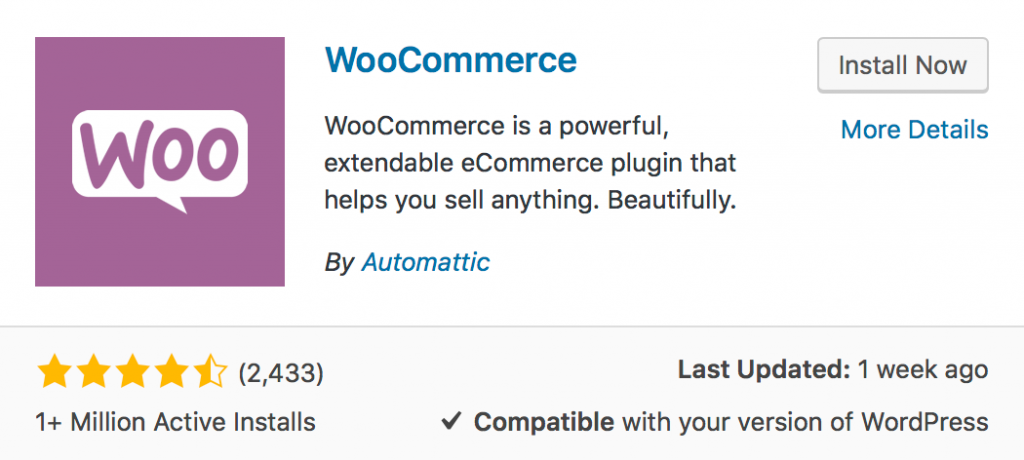
الخطوة 2 - تشغيل معالج إعداد WooCommerce
عند تنشيط المكون الإضافي WooCommerce ، سيُطلب منك تشغيل معالج الإعداد. سيرشدك هذا المعالج إلى الإعدادات الأساسية لمتجرك. فيما يلي كيفية إكمال الإعداد:
- انقر فوق الزر "تشغيل معالج الإعداد" على شاشة الترحيب.
- قدم التفاصيل الضرورية حول متجرك ، مثل موقعه وعملته وأنواع منتجاته.
- قم بتكوين خيارات الدفع التي تريد تقديمها لعملائك. يدعم WooCommerce العديد من بوابات الدفع مثل PayPal و Stripe وغيرها. اختر تلك التي تناسب احتياجات عملك.
- قم بإعداد خيارات الشحن عن طريق تحديد طرق الشحن المفضلة لديك والأسعار.
- قم بتكوين إعدادات الضرائب بناءً على موقع متجرك واللوائح الضريبية.
- قم بتخصيص مظهر متجرك عن طريق تحديد سمة وتحديد نظام الألوان.
- اختر تنشيط ميزات WooCommerce الإضافية ، مثل الضرائب الآلية وإدارة المخزون.
- قم بمراجعة الإعدادات الخاصة بك ، وقم بإجراء أي تعديلات ضرورية ، وانقر فوق الزر "متابعة".
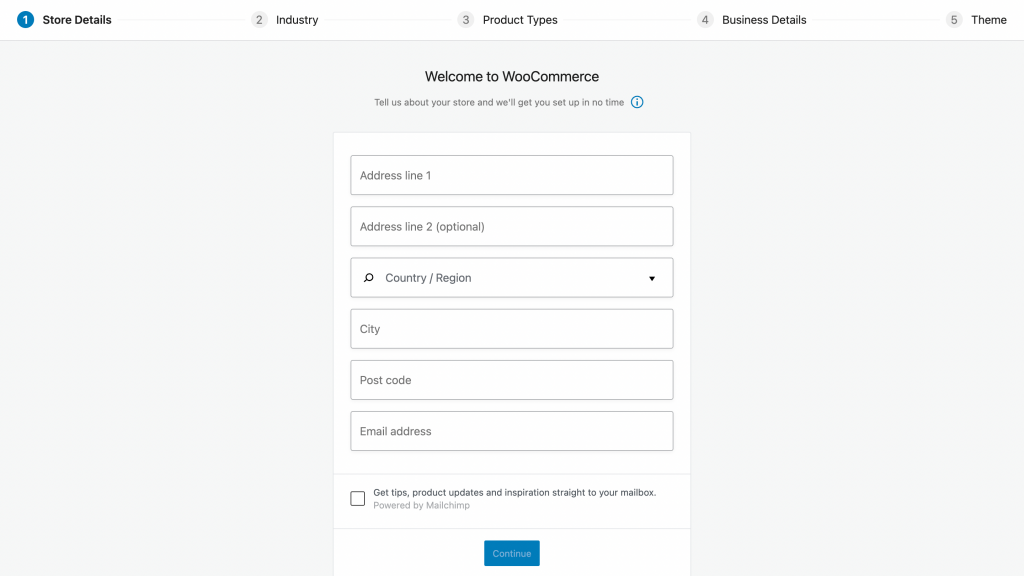
الخطوة 3 - تكوين إعدادات WooCommerce العامة
الآن بعد أن أكملت الإعداد الأولي ، حان الوقت لتكوين الإعدادات العامة لمتجر WooCommerce الخاص بك. تتضمن هذه الإعدادات:
- عام: قم بتعيين الموقع الأساسي لمتجرك ، وموقع (مواقع) البيع ، وموقع (مواقع) العميل.
- المنتجات: حدد كيفية عرض منتجاتك وفرزها في الواجهة الأمامية لمتجرك.
- الضريبة: تكوين خيارات وفئات الضرائب لمنتجاتك.
- الخروج: تخصيص عملية الخروج ، بما في ذلك تمكين الخروج الضيف وتحديد الحقول المطلوبة.
- الشحن: قم بإعداد طرق الشحن والفئات والمناطق.
- الحسابات والخصوصية: حدد كيفية إدارة حسابات العملاء والتعامل مع الإعدادات المتعلقة بالخصوصية.
- رسائل البريد الإلكتروني: قم بتخصيص قوالب البريد الإلكتروني التي يتم إرسالها إلى العملاء من أجل إجراءات متنوعة ، مثل تأكيد الطلب وإشعارات الشحن.
- متقدم: ضبط الإعدادات المتقدمة مثل REST API و webhooks وحالة النظام.
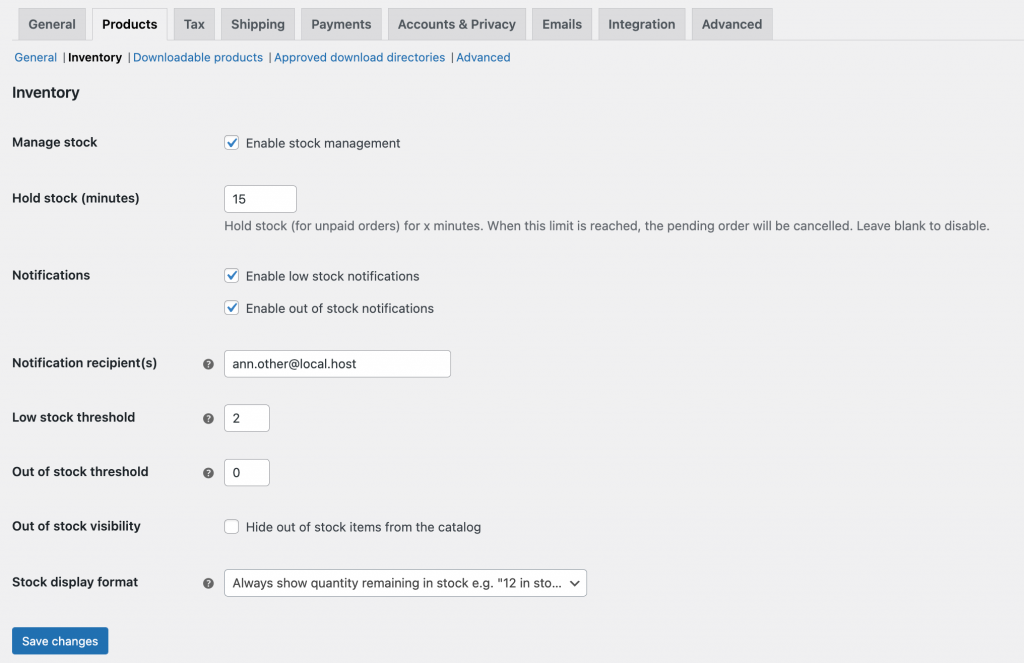
الخطوة 4 - تخصيص إعدادات المنتج
يتيح لك تكوين إعدادات المنتج تحديد كيفية تقديم منتجاتك وإدارتها في متجر WooCommerce الخاص بك. بعض الإعدادات المهمة التي يجب مراعاتها هي:
- عام: قم بتعيين وحدات الفرز والقياس الافتراضية للمنتج.
- الجرد: إدارة المخزون ، وتمكين إخطارات انخفاض المخزون ، وتحديد ما إذا كان سيتم السماح بالطلبات الخلفية أم لا.
- المنتجات القابلة للتنزيل: حدد حدود التنزيل وقيود الوصول إلى الملفات وطرق التنزيل للمنتجات الرقمية.
- قوائم المنتجات: قم بتكوين كيفية عرض المنتجات في متجرك ، بما في ذلك أحجام الصور وإعدادات الكتالوج.
- مراجعات المنتج: قم بتمكين مراجعات العملاء أو تعطيلها وتحديد ما إذا كانت تتطلب الموافقة قبل عرضها.
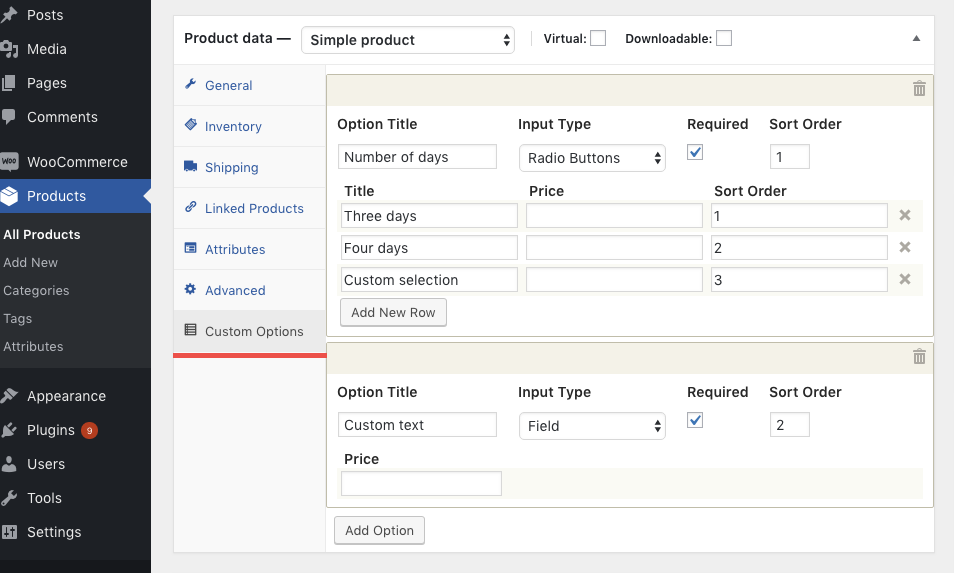

الخطوة 5 - توسيع الوظائف باستخدام ملحقات WooCommerce
تقدم WooCommerce مجموعة واسعة من الملحقات لتحسين وظائف متجرك. إليك كيفية إضافة ملحقات إلى متجرك:
- قم بالوصول إلى WooCommerce Extensions Marketplace من لوحة تحكم مسؤول WordPress الخاصة بك.
- تصفح من خلال الملحقات المتاحة وحدد تلك التي تلبي احتياجاتك الخاصة. يمكن أن تضيف هذه الإضافات ميزات مثل التحليلات المتقدمة وبوابات الدفع الإضافية وتكامل الشحن والمزيد.
- قم بتثبيت وتنشيط الامتدادات المطلوبة.
- قم بتكوين الإعدادات لكل امتداد لدمجها بسلاسة في متجرك.
- قم بتحديث ملحقاتك بانتظام للتأكد من أنها تظل متوافقة مع أحدث إصدار من WooCommerce.
للحصول على دليل مفصل حول كيفية ترقية ملحقات WooCommerce بشكل صحيح ، راجع منشور المدونة الخاص بنا: كيفية ترقية المكونات الإضافية في متجر WooCommerce الخاص بك؟
الخطوة 6 - إعداد فئات المنتجات والسمات
يمكن أن يؤدي تنظيم منتجاتك إلى فئات وتعيين سمات إلى تحسين تجربة التسوق لعملائك بشكل كبير. فيما يلي كيفية إعداد فئات المنتجات والسمات:
- انتقل إلى قسم "المنتجات" في لوحة تحكم مسؤول WordPress وانقر على "الفئات".
- قم بإنشاء فئات ذات صلة تتماشى مع عروض منتجاتك. على سبيل المثال ، إذا كنت تبيع ملابس ، فقد يكون لديك فئات مثل "ملابس رجالية" و "ملابس نسائية" و "إكسسوارات" وما إلى ذلك.
- حدد سمات المنتج مثل الحجم أو اللون أو المادة أو أي خاصية أخرى تنطبق على منتجاتك. يمكنك القيام بذلك عن طريق الانتقال إلى "المنتجات"> "السمات" وإضافة سمات جديدة.
- قم بتعيين سمات للمنتجات عن طريق تحرير قوائم المنتجات الفردية وتحديد السمات المناسبة من الخيارات المتاحة.
الخطوة 7 - تكوين طرق الدفع والشحن
لضمان إجراء معاملات سلسة وسلسة ، من الضروري تكوين طرق الدفع والشحن بشكل صحيح. فيما يلي كيفية إعداد خيارات الدفع والشحن:
- انتقل إلى "WooCommerce"> "الإعدادات"> علامة التبويب "المدفوعات".
- اختر بوابات الدفع التي تريد تقديمها لعملائك وقم بتكوين الإعدادات اللازمة لكل بوابة. تأكد من تقديم معلومات دقيقة وتمكين أي اتصالات ضرورية بالحساب.
- انتقل إلى "WooCommerce"> "الإعدادات"> علامة التبويب "الشحن".
- قم بإعداد طرق الشحن المفضلة لديك والأسعار والمناطق بناءً على متطلبات عملك. يمكنك تقديم خيارات مثل الشحن بسعر ثابت أو الشحن المجاني أو حسابات شركة النقل في الوقت الفعلي.
- حدد فئات الشحن إذا كانت لديك أنواع مختلفة من المنتجات التي تتطلب قواعد شحن أو أسعارًا مختلفة.
الخطوة 8 - اختبار وضبط متجرك
قبل إطلاق متجرك ، من الضروري اختبار وظائفه بدقة وإجراء أي تعديلات ضرورية. إليك كيفية ضبط متجرك:
- ضع أوامر الاختبار للتأكد من أن عملية الدفع تعمل بسلاسة.
- راجع تصميم وتخطيط متجرك على الأجهزة المختلفة للتأكد من أنه مستجيب وسهل الاستخدام.
- اختبر أشكال وسمات وفئات مختلفة للمنتج للتأكد من عرضها بشكل صحيح.
- قم بتمكين واختبار أي ميزات أو مكونات إضافية قمت بتثبيتها.
- ابحث عن تعليقات من الآخرين وقم بإجراء تحسينات بناءً على اقتراحاتهم.
 وهناك لديك الناس!
وهناك لديك الناس!
لقد تنقلت للتو في عالم البرية والرائع لإنشاء متجر على الإنترنت باستخدام WooCommerce. من تثبيت وتنشيط المكون الإضافي WooCommerce ، إلى اختبار متجرك وضبطه ، لقد قمت بكل شيء.
أعط نفسك تربيتة على ظهرك!
لكن لا ترفعي قدميك حتى الآن. تشغيل متجر على الإنترنت ليس بالأمر السهل. يجب عليك تحديث المنتجات ، والتأكد من وجود مخزون كافٍ ، ومراقبة أداء المتجر.
وتذكر أن التعليقات هي صديقك (على الرغم من صعوبة سماعها في بعض الأحيان) ، ولكنها يمكن أن تحول متجرك من ممل إلى مرتفع. لذا ، استمع إلى عملائك ، وقم بإجراء تحسينات بناءً على اقتراحاتهم ، واجعل متجرك رائجًا.
ببعض الصبر ، والكثير من العمل الجاد ، والسلوك الإيجابي ، يمكنك إنشاء متجر على الإنترنت أكثر من مجرد مكان للتسوق - إنها تجربة رائعة لعملائك.
إذا واجهت أي مشكلات أو كنت بحاجة إلى توضيح بشأن أي من هذه الخطوات ، فلا تتردد في التواصل مع خبراء WooCommerce . نحن هنا لمساعدتك في رحلة WooCommerce الخاصة بك ، مما يجعل المسار أكثر سلاسة وربحًا بالنسبة لك.
لذلك ، انطلق واستمتع ببيع سعيد!
اقرأ أيضًا: أهم ملحقات WooCommerce لتبسيط إدارة متجرك عبر الإنترنت